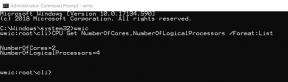Lenovo Tab 4 7 TB-7504F Firmware-Flash-Datei (Standard-ROM)
Verschiedenes / / August 04, 2021
Anzeige
Auf dieser Seite erfahren Sie, wie Sie die offizielle ROM-Flash-Datei auf Ihrem Lenovo TB-7504F installieren. Nun, das Gerät basiert auf Android 7.0 Nougat, das vom MediaTek MT8161-Prozessor angetrieben wird. Diese Anleitung ist hilfreich, um Softwareprobleme auf Ihrem Gerät zu lösen oder zu beheben.
Um die Firmware-Flash-Datei auf Lenovo TB-7504F zu installieren, müssen Sie die Software SP Flash Tool (auch als Smartphone Flash Tool bezeichnet) herunterladen. Diese Methode ist einfach und leicht. Wir haben auch Video und Schritt-für-Schritt-Anleitungen hinzugefügt, um das Flashen der Firmware-Datei zu vereinfachen.

Seiteninhalt
- 1 Vorteile von Stock ROM:
-
2 So flashen Sie die Flash-Datei der Lenovo TB-7504F-Firmware
- 2.1 Voraussetzungen:
- 2.2 Laden Sie Flash-Dateien herunter
- 2.3 Installationsanleitung: über das SP Flash Tool
Vorteile von Stock ROM:
Hier finden Sie die Antworten, warum Sie die Flash-Datei des Lenovo TB-7504F Stock ROM auf Ihren Computer herunterladen und speichern müssen.
Anzeige
- Wenn Ihr Gerät tot ist, können Sie Entfernen Sie den Backstein mit dem Stock ROM Datei
- Sie können reparieren oder Reparieren Sie die IMEI auf Ihrem Gerät mit DB-Dateien aus Stock ROM
- Entfernen Sie Malware oder Adwares von Lenovo Tab 4 7
- Sie können das beheben Boot-Loop-Problem auf Lenovo Tab 4 7
- Fix Leider hat die App den Fehler auf Lenovo Tab 4 7 gestoppt
- Netzwerkproblem behoben
- Patch-Boot-Image mit Magisk auf Root patchen: Mediatek-Leitfaden oder Spreadtrum Guide
- Sie können Lösen Sie die Wurzel von Lenovo Tab 4 7
- So setzen Sie FRP auf Ihrem Gerät zurück oder entfernen es: Mediatek FRP-Leitfaden oder Spreadtrum FRP-Leitfaden
- Stellen Sie Lenovo Tab 4 7 wieder her zurück zum Fabrikzustand
So flashen Sie die Flash-Datei der Lenovo TB-7504F-Firmware
Bevor Sie das Stock ROM auf Ihrem Lenovo TB-7504F installieren, sollten Sie die Firmware-Flash-Datei herunterladen. Laden Sie dann die USB-Treiber und das Flash-Tool herunter und installieren Sie sie auch auf dem PC. Sobald Sie damit fertig sind, können Sie mit den folgenden Schritten fortfahren. Aber werfen wir einen kurzen Blick auf die Bedeutung der Stock-Firmware und die Firmware-Details unten.
Voraussetzungen:
- Unterstütztes Gerät: Lenovo Tab 4 7 TB-7504F
- Stellen Sie sicher, dass Ihr Gerät zu mehr als 50% aufgeladen wird
- Sie benötigen einen PC oder Laptop mit einem USB-Kabel.
- Nehmen Sie eine vollständige Sicherung Ihres Android-Handys
- Treiber und Tools herunterladen: VCOM-Treiber, SP Flash Tool, und Lenovo USB-Treiber
Laden Sie Flash-Dateien herunter
| Software-Details | Download-Link |
| Flash-Dateiname: TB-7504F_S000035_191214_ROW_Secure Dateigröße: 2,0 GB Android-Version: 7.0 Nougat |
Download-Link |
Installationsanleitung: über das SP Flash Tool
Lassen Sie uns nun, ohne weitere Zeit zu verschwenden, mit den folgenden Schritten zur Firmware-Installation fortfahren:
- Stellen Sie sicher, dass Sie alle erforderlichen Dateien und Flash-Tools auf Ihrem PC befolgen und herunterladen.
- Öffnen Sie die exe-Datei des Flash-Tools, um die SP Flash Tool-Benutzeroberfläche zu öffnen

- Wenn Sie die Benutzeroberfläche des SP Flash-Tools geladen haben, tippen Sie auf Download-Option

- Auf der Registerkarte "Download" müssen Sie sowohl den Download-Agenten als auch den Textdatei streuen im Streuladeabschnitt.

- In den meisten Fällen finden Sie die Scatter-Textdatei im ROM-Paket. Andernfalls können Sie dies tun Erstellen Sie eine Scatter-Textdatei allein.
- Klicken Sie nach dem Laden der Datei auf die Herunterladen Taste

- Um den Aktualisierungsprozess des Standard-ROM auf Ihrem Lenovo Tab 4 7 zu starten, müssen Sie Ihr Gerät ausschalten und die Lautstärketaste und die Lautstärketaste gedrückt halten und verbinden Sie Ihr Telefon mit einem USB-Kabel mit einem PC / Laptop (Halten Sie die Lautstärketaste und die Lauter-Taste gedrückt, bis Ihr Computer das erkennt Telefon.)
- Wenn das Telefon eine Verbindung herstellt, aktualisiert Ihr Gerät die Standard-Firmware
- Sie müssen einige Minuten warten, um den Upgrade-Vorgang abzuschließen.
- Sobald der Blinkvorgang abgeschlossen ist, finden Sie eine grüne Schaltfläche, die ein erfolgreiches Upgrade bedeutet.

- Das ist es! Sie können Ihr Lenovo Tab 4 7 neu starten
Befolgen Sie unsere ausführliche Videoanleitung unten:
Videoanleitung zur Installation des Stock ROM über das SP Flash ToolDas ist es, Leute. Wir hoffen, dass Sie die Stock Firmware erfolgreich auf Ihrem Lenovo TB-7504F-Gerät installiert haben. Fühlen Sie sich frei, in den Kommentaren unten für Fragen zu fragen.
Anzeigen Das neue Software-Update ist für Benutzer des Galaxy J1 Mini Prime verfügbar. Jetzt können Sie die neuesten…
Heute hat Huawei damit begonnen, das neueste Build-Update B301 Nougat Firmware auf Honor 8 Smart zu veröffentlichen.
Anzeigen Samsung hat mit dem Sicherheitspatch für März 2018 ein neues Sicherheitsupdate für Galaxy S7 und S7 Edge veröffentlicht.…